Tempo de leitura: menos de 1 minuto
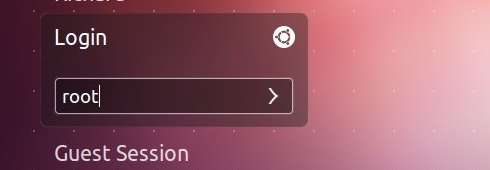
Siga os passos abaixo para deixar mais agiu o login no Ubuntu, sem ter que pressionar a tecla NumLook toda vez antes de colocar a senha.
Passo 1: Primeiro vamos instalar um pacote que cuidara de manter o Numlook ligado. Abra o terminal e instale o programa.
sudo apt-get install numlockx
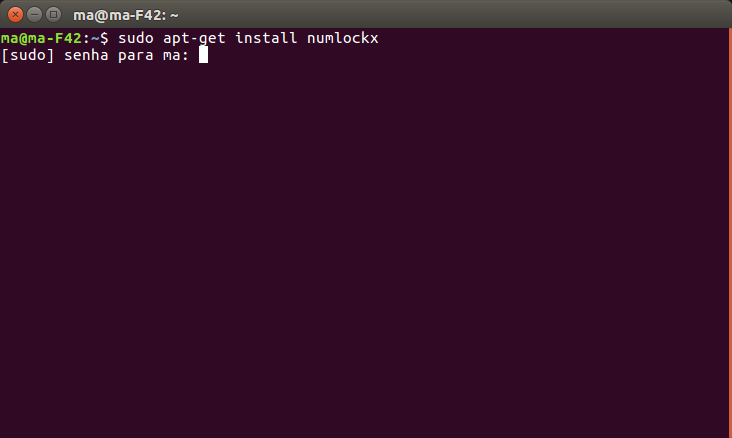
Passo 2: Abra o arquivo de configuração do LightDM com o comando abaixo. Se você usa outro gerenciador de login, consulte a documentação dele para achar o arquivo de configuração.
sudo gedit /usr/share/lightdm/lightdm.conf.d/50-unity-greeter.conf
Passo 3: Com o arquivo aberto, adicione a linha abaixo no final dele.
greeter-setup-script=/usr/bin/numlockx on
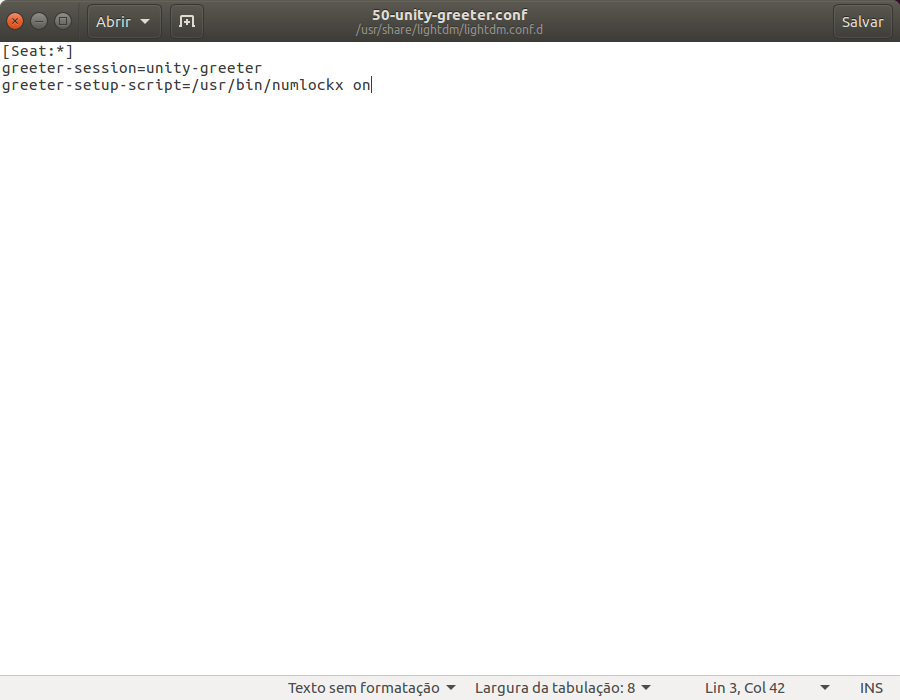
Passo 4: Clique no botão “Salvar” e em seguida, feche o editor de texto.
Atualização: Para Ubuntu 18.04 execute os seguintes códigos.
sudo apt-get install numlockx
gsettings set org.gnome.settings-daemon.peripherals.keyboard remember-numlock-state true
sudo -i
su gdm -s /bin/bash
gsettings set org.gnome.settings-daemon.peripherals.keyboard numlock-state ‘on’
exit
exit


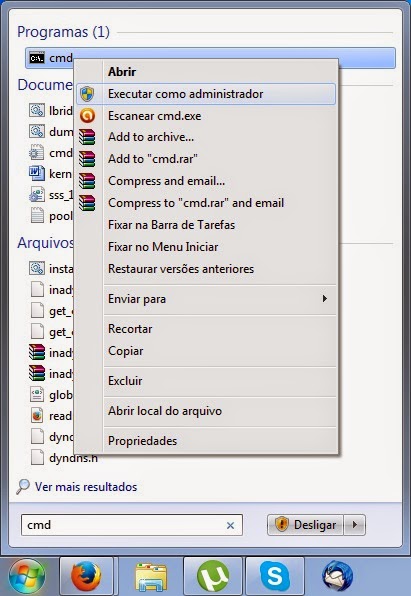
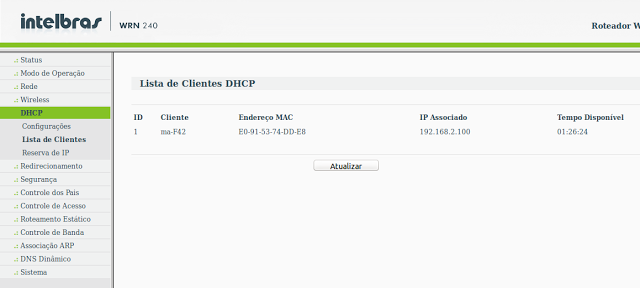

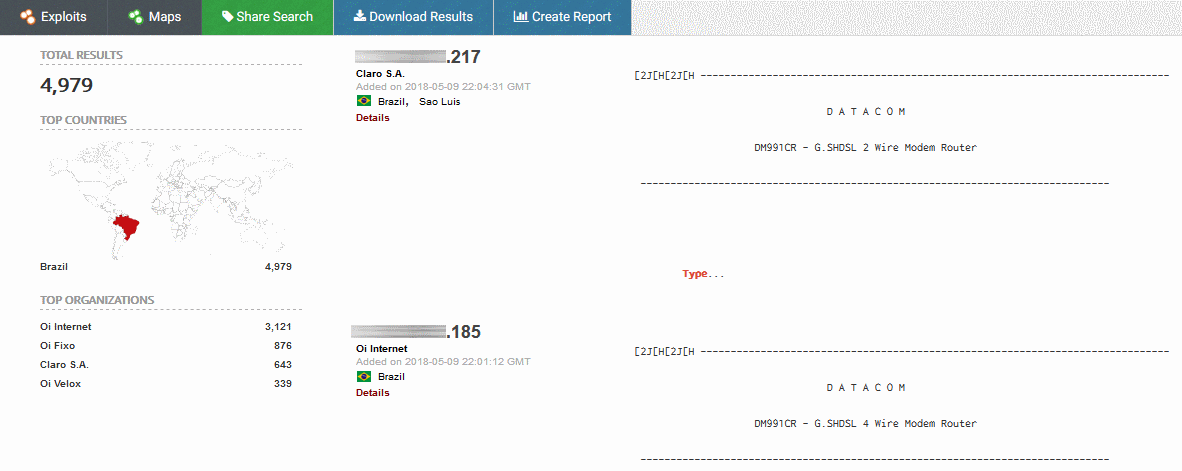
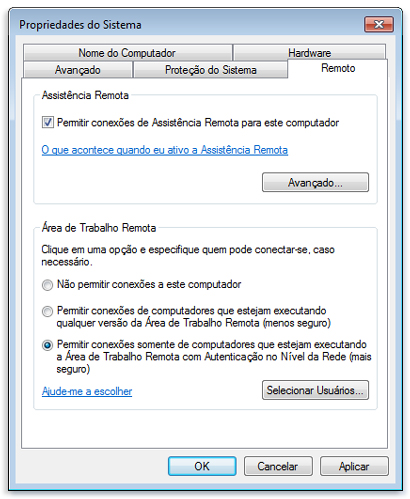
Link permanente
Hola, tengo Ubuntu 18.04. He seguido los pasos y me dan aviso en la terminal de que el lenguaje no está soportado. No tengo idea de lenguaje de programación, os agradezco la ayuda
Link permanente
Oi,
Execute os comandos abaixo.
sudo apt-get install numlockx
gsettings set org.gnome.settings-daemon.peripherals.keyboard remember-numlock-state true
sudo -i
su gdm -s /bin/bash
gsettings set org.gnome.settings-daemon.peripherals.keyboard numlock-state ‘on’
exit
exit